- Sørg for å ha den høyeste videokvaliteten med vår HD-videoopptaksprogramvare som er oppført nedenfor.
- Du kan velge å bruke for prosjektet ditt, et pålitelig ikke-lineær programvareverktøy for videoredigering fra Adobe.
- Hvis du leter etter en gratis HD-videoopptaker for PC, kan Apowersofts funksjoner interessere deg.
- Programvaren for HD-videoopptakere som vi har valgt, kan brukes til fange opp hele skrivebordet eller bare regioner.

I tillegg til skjermbilder, må du noen ganger også ta opp videoer, spesielt for veiledninger og veiledninger for alle slags presentasjoner.
Du kan også ta opp videoer av personlige eller underholdningsgrunner. Uansett mål, er den gode nyheten at Internett er fullt av forskjellige programvareverktøy for HD-videoopptakere.
Før du henter en som er ideell for dine egne behov, er det viktig å lære noen ting om disse programmene. Ved å nøye veie funksjonene dine, vil du kunne bestemme hvilken som er best for deg.
Her er fem av de beste HD-videoopptak programvare på markedet sammen med de viktigste funksjonene.
Hva er den beste HD-videoopptaksprogramvaren å få?
Adobe Premiere Pro
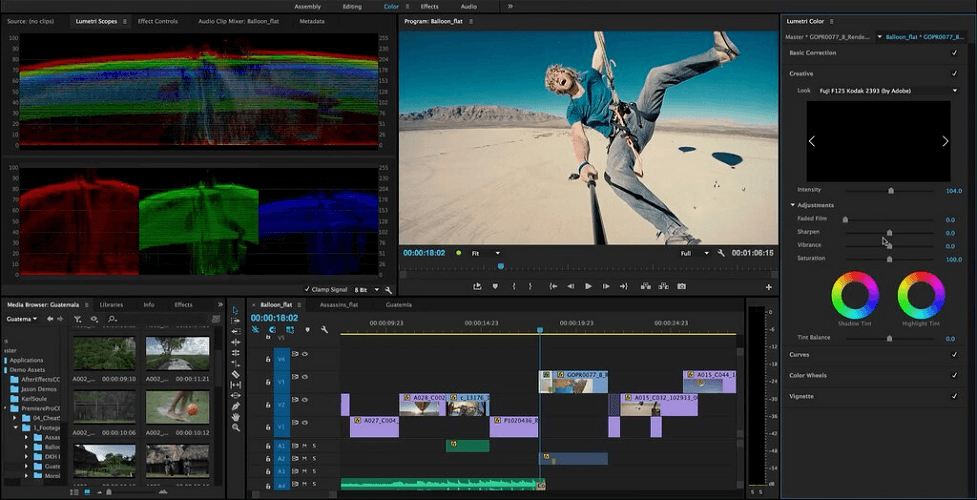
Det er bokstavelig talt en uendelig liste over videoredigering justeringer du kan gjøre med Premiere Pro. På grunn av det er det populært blant profesjonelle redaktører for TV og nett.
Dette verktøyet har en rekke førsteklasses funksjoner å glede seg over. Hvis du ønsker å omorganisere og legge til forskjellige vinduer for å skape den perfekte redigeringsarbeidsflyten, lar Adobe Premiere Pro deg absolutt gjøre det.
Du kan også glede deg over redigering av videoinnhold i sanntid og legge til den fantastiske Lighting Effects-effekten, som sikrer flott belysning til klippet ved å bruke opptil ikke mindre enn fem lyskilder.
Videre kan du korrigere lysstyrken og kontrasten i hele klippet eller dra nytte av Fargebalanseeffekt som korrigerer mengden rødt, grønt og blått i skyggene og lyset områder.
Alle disse gjør det til det aller beste HD-video innspillingsprogramvare du kunne laste ned i dag. Ikke mindre viktig, husk at Premiere Pro kommer med Premiere Rush.
Det er en utrolig alt-i-ett-app som du enkelt kan bruke på alle enhetene dine, så fotografering, redigering og deling av arbeidet ditt er ingen utfordring å bekymre deg for.
La oss raskt se på dens nøkkelegenskaper:
- Det rene, ikke-lineære videoredigeringsgrensesnittet
- Innfødt filstøtte og ProRes HDR gjør jobben på mobile arbeidsstasjoner som en lek
- Støtte for flere formater som HD, HDV og Flash Video
- Warp Stabilize-funksjonen kan jevne ut humpete videoer
- Massevis av hurtigtaster for å få fart på ting når du har det travelt
- Adobe Premiere Pro er i en konstant forandring for å gi brukerne nye funksjoner og gjøre grensesnittet langt mer intuitivt

Adobe Premiere Pro
Ta prosjektene dine til neste nivå med den bransjeledende programvaren for videoredigering.

Når du vil spille inn videoer, trenger du to ting: et programvareverktøy ment for opptak, og en PC som er kraftig nok til å takle belastningen uten at videoen virker lat.
Selv om vi ikke kan snakke om sistnevnte, kan vi anbefale en god skjermopptaker som fungerer bra på stort sett hvilken som helst PC, slik at du kan lage fantastiske skjermopptak som er verdige online veiledninger.
Dette applikasjon er ingen ringere enn Icecream Screen Recorder, og hovedfokuset er det å være så lett som mulig.
Dette betyr selvfølgelig ikke at produktet skummer i kvalitetsavdelingen, siden HD-videoer ikke er mer enn en dags verdi for det.
Ta opp apper og spill, videoopplæringsprogrammer, webinarer, direktesendinger, Skype-samtaler og mye mer.
La oss raskt se på dens nøkkelegenskaper:
- Lett å bruke
- Ressurseffektiv
- Flott for skjermbilder
- Kan testes gratis
- Flott for skjermopptak, selv under spill

Icecream Screen Recorder
Ta opp perfekte HD-videoer ved hjelp av denne lette og brukervennlige programvaren.
Med Internett-hastigheter som når høyere og høyere tall, er ikke bildekvalitet lenger et problem når det gjelder videosamtaler, og du trenger en god skjermopptaker hvis du vil fange opp alt i HD.
Vel, Movavi Screen Recorder passer perfekt til jobben, siden den ikke bare kan administrere HD-video (1080p), den kan til og med ta opp i 4K-kvalitet hvis båndbredden din kan ta ekstra belastning.
En annen flott funksjon er det faktum at streaming av 4K-innhold allerede beskatter på din PC, spesielt hvis det ikke er avansert, men du trenger ikke å bekymre deg for at Movavi Screen Recorder tynger det til og med mer.
Programmet er ekstremt lett og enkelt å bruke, og det er ekstremt enkelt å stille inn et HD-opptak:
- Still opptaksparametrene
- Trykk på REC-knappen for å starte skjermopptak
- Utfør videoredigering av videoen for å gjøre den nøyaktig slik du vil ha den
Det er til og med en gratis versjon av programmet tilgjengelig, og det lar deg teste ut alle funksjonene, og det har svært få ulemper som inkluderer vannmerker i opptaket, og du kan ikke legge til beskrivelser eller koder i videoer før du deler dem på YouTube

Movavi skjermopptaker
Det spiller ingen rolle om du vil at skjermopptakene dine skal lagres i Full HD eller til og med 4K, Movavi Screen Recorder kan takle det!
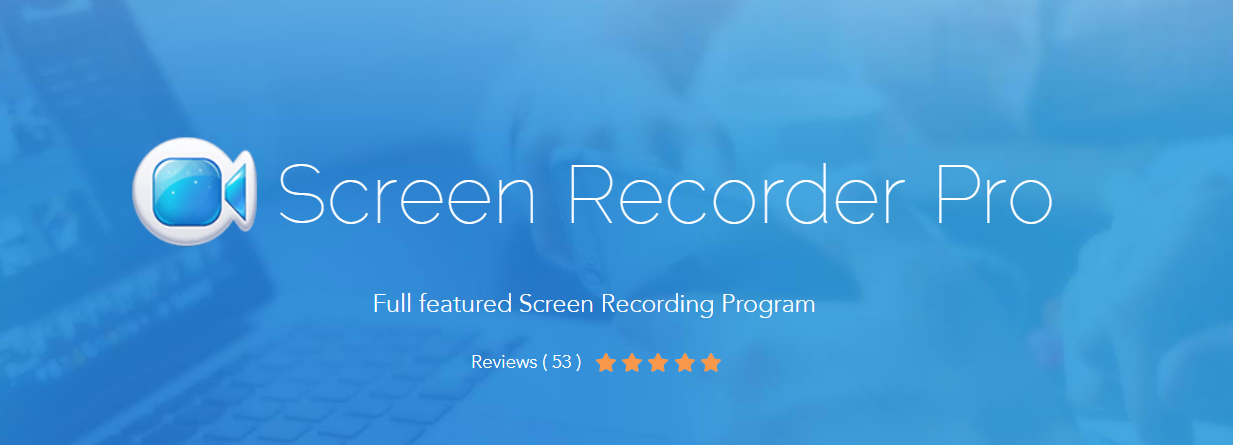
Hvis du leter etter en flott online videoopptaker som du vil kunne bruke uten kostnader, er et av de beste gratis app-programvareverktøyene Apowersoft Free Online Screen Recorder.
Med hjelpen vil du ikke bare kunne lage og redigere HD-videoer av høy kvalitet så lenge du vær så snill, men du vil også kunne fange lydsporet synkront uten kvalitetstap på lyd.
Apowersoft Free Online Screen Recorder Pro er ideell for brukere som ønsker å oppleve flere ekstrafunksjoner og ta opp en video samtidig.
Dette er et profesjonelt verktøy for videoopptak som inkluderer alle funksjonene til den gratis online versjonen og mer.
Med den betalte versjonen vil du også kunne lage en innspilling mens du er fraværende fra datamaskinen, kan du ta skjermbilder og laste opp videoene dine til YouTube.
La oss raskt se på dens nøkkelegenskaper:
- Lydinngang fra både mikrofon og systemlyd er valgfri, i henhold til dine behov
- Fange webkameraet ditt
- Programvaren er enkel å bruke, selv for nybegynnere
- Du vil kunne ta opp en video i høy kvalitet
- Dette verktøyet støtter flere utdataformater, inkludert AVI, MP4, GIF og WMV
- Du kan også tilpasse videoen mens du tar den
- Verktøyet støtter å legge til forskjellige grafikk, merker, tekster og piler til videoen

Apowersoft Screen Recorder Pro
Ta opp feilfri videoer og del dine beste øyeblikk med hele verden!
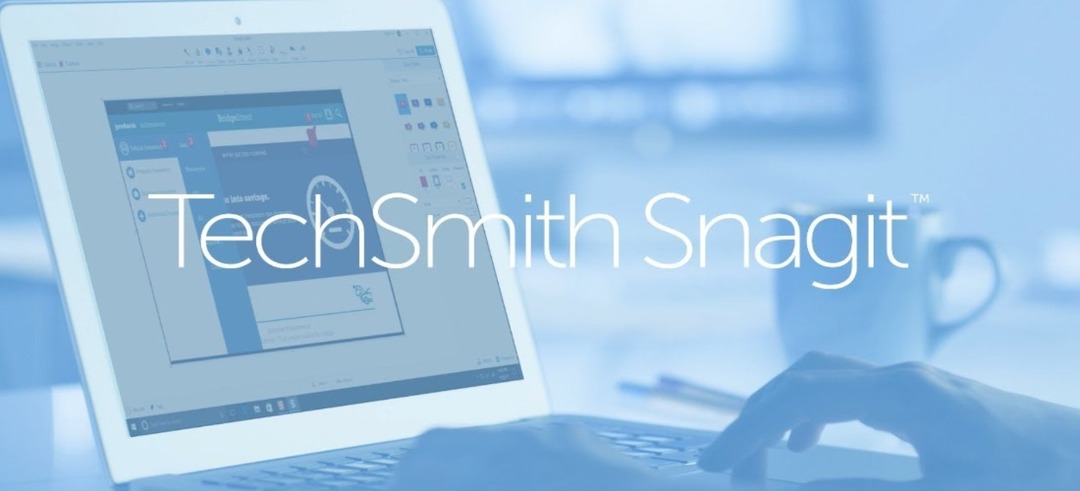
TechSmith Snagit er en HD-videoopptakerprogramvare som leveres med innebygd avansert bilderedigering og skjermopptak. Verktøyet lar deg lage høy kvalitet Bilder og videoer med bare ett program.
TechSmith Snagit gjør det veldig enkelt å legge til bilder og videoer til din e-post, blogg, nettside, dokumentasjon eller opplæringsmateriell.
Du vil også få en kort URL for å dele opptakene dine og skjermbilder med hvem du vil.
Du vil også kunne fjerne uønskede seksjoner fra skjermopptakene dine fra begynnelsen, midten eller slutten av videoen.
La oss raskt se på dens nøkkelegenskaper:
- TechSmith Snagit gjør det lettere å fange skjermen eller ta opp videoer
- Du har muligheten til å fange hele skrivebordet eller bare regioner av det
- Du vil kunne redigere skjermbilder eller lage tilpasset grafikk uten å måtte jobbe med en designer
- Du kan registrere deg selv ved å jobbe gjennom forskjellige trinn, eller du kan få individuelle rammer
- Du vil ha muligheten til å veksle mellom webkameraet og skjermopptaket under en video
- Inkluder lyd i videoene dine fra datamaskinens systemlyd eller mikrofonen
- Du kan gjøre ethvert kort MP4-opptak til en animert GIF og legge det til et nettsted
⇒Få TechSmith
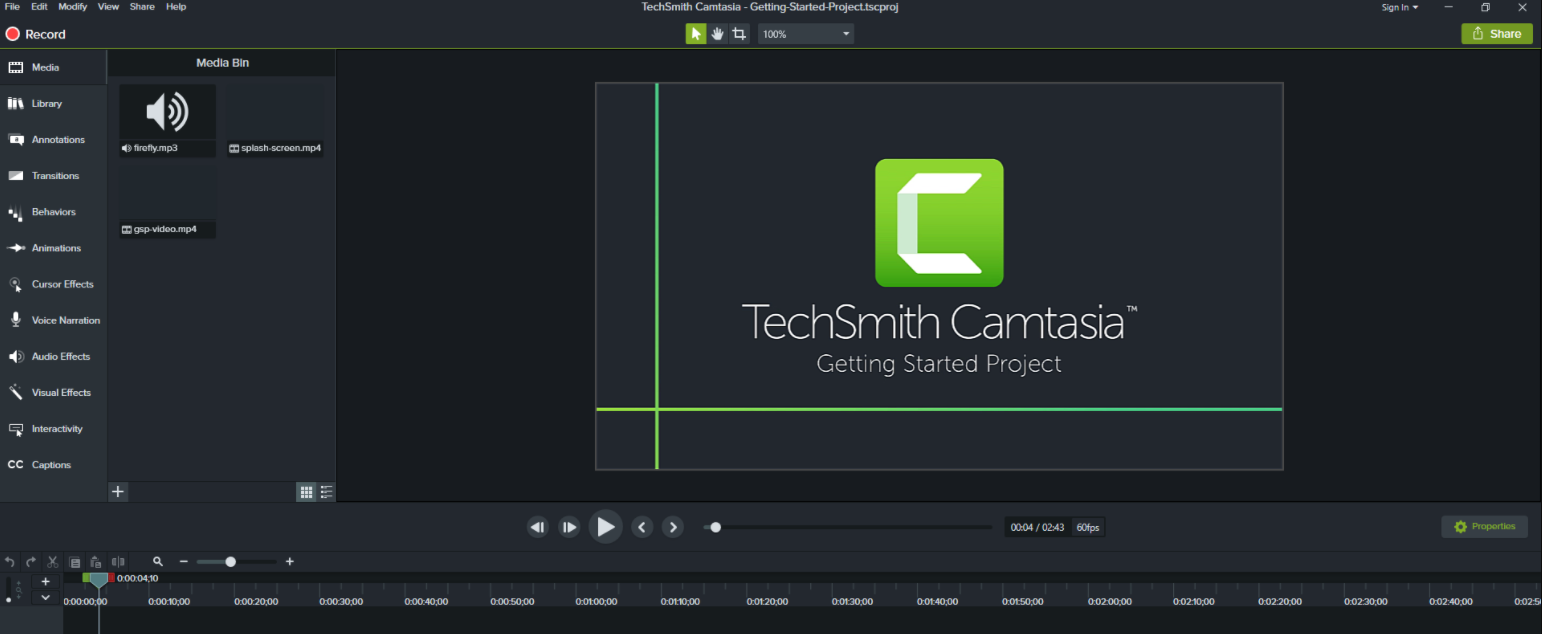
Med Camtasia kan du gjøre videoredigering enkel og intuitiv samtidig. Alle som bruker dette verktøyet kan lage informative og engasjerende videoer selv uten å ha noen tidligere videoopplevelse.
Med Camtasia er det du ser, det du får, fordi hvert element og effekt i videoen din kan slippes og redigeres rett i forhåndsvisningsvinduet.
Du vil også kunne redigere i oppløsninger opp til 4K for klare videoer i alle størrelser.
Camtasia vil dra full nytte av datamaskinens prosessor og vil gi deg de raskeste gjengivelsestidene og økt stabilitet selv på de mest kompliserte og komplekse prosjektene dine.
La oss raskt se på dens nøkkelegenskaper:
- Du kan ta opp skjermen eller importere dine egne video- og lydfiler
- Tidslinjen for flere spor kan utvides for å passe til alle prosjektene dine
- Du kan dele klippene i to
- Du kan også fjerne deler av et klipp eller slette dem helt
- Du vil kunne legge til musikk, fortelling og bilder til HD-videoene dine
- Atferd er unike funksjoner som du kan bruke til å animere tekst, bilder og ikoner
⇒Last ned Camtasia
Dette er de beste fem HD-videoopptaksprogrammene som er tilgjengelige på markedet.
Sjekk ut alle funksjonene og velg programvaren som passer best til dine forventninger og dine behov for HD-videoopptaksprosjekter.
Del gjerne ditt valg med oss ved å nå til kommentarfeltet nedenfor.
ofte stilte spørsmål
Du kan ta en titt på vår omfattende guide dedikert til den beste videoopptaksprogramvaren på markedet.
Det er forskjellige alternativer du kan prøve. For å spare tid, sjekk vår guide med de beste videoredigererne på nettet, og velg den du liker.
Hvis du nettopp har begynt å redigere videoer, kan vår guide med den beste videoredigeringsprogramvaren for nybegynnere er akkurat det du trenger.


